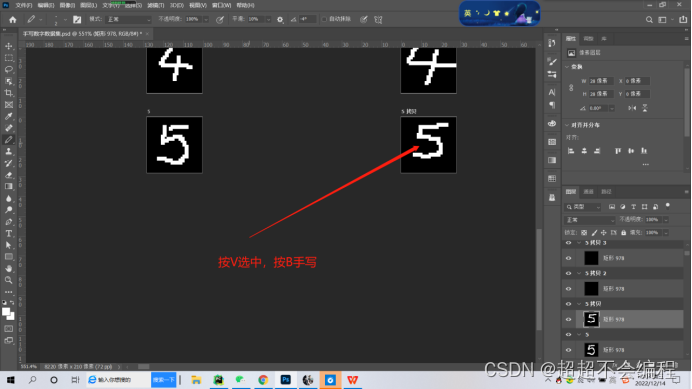很多时候,我们需要对表格的内容进行修改,但是丢失了电子版,这时候,我们便可以拿起PS进行PPP啦
1.修改数字
首先第一步,还是在PhotoShop中打开我们的表格图像;

然后,在表格图像中,数字的格式大小其实已经固定了,如果我们重新进行打出来的话,就要再进行后期的处理,这时候大可不必,我们只需要在图像中找到同样数字,然后用选框工具框选出来后,切换选择工具,按住Shift+Alt+鼠标左键进行复制并拖拽到我们想要替换的地方就可以了;



2.修改文字
修改文字比修改数字要复杂的多,修改文字我们需要考虑文字的大小、文字的字体以及文字在图像中已经失真的各种因素,需要做后期的处理;

2.2.1字体、字号
那么,首先,我们的第一步,确定文字的字体和大小,对照着图像的字体,我们进行文字的重新输入并调整到和其他文字的大小;

2.2.2调整细节
下面这张图中,我们需要将原来的文字进行擦除,这时候参考我们之前的技巧,利用内容识别填充工具进行擦除即可;

2.2.3模糊文字
图像中的文字是失真的,因此我们需要用工具栏中的【模糊工具】对我们新输入的文字进行模糊处理,模糊之前我们需要先栅格化文字,将我们的文字转换为图像再进行模糊处理,在文字图层右键【栅格化文字】即可;

在模糊工具的属性栏上调整画笔的强度,并在英文状态下用键盘上的[、]放大或缩小画笔,然后对文字进行模糊操作;


2.2.4加杂色
除了要进行模糊操作,我们的图像文字还会有一些杂色,这时我们可以利用菜单栏上【滤镜】|【杂色】|【添加杂色】对我们输入的文字进行杂色处理;

同样地,我们设置杂色数量参数,不要太多,尽量地接近原来图像的文字即可;

我们已经完美地将表格中的文字替换啦!你看的出来吗?